编辑:秩名2023-02-14 11:36:02
想要备份系统文件的用户们可以试试奇兔刷机,对此感兴趣的用户可以去下文看看奇兔刷机备份系统文件的详细操作步骤介绍。

1、首先打开奇兔刷机软件,然后将手机通过数据线与电脑进行连接;
2、连接成功后在齐兔刷机界面的“实用工具”中找到“系统备份”;
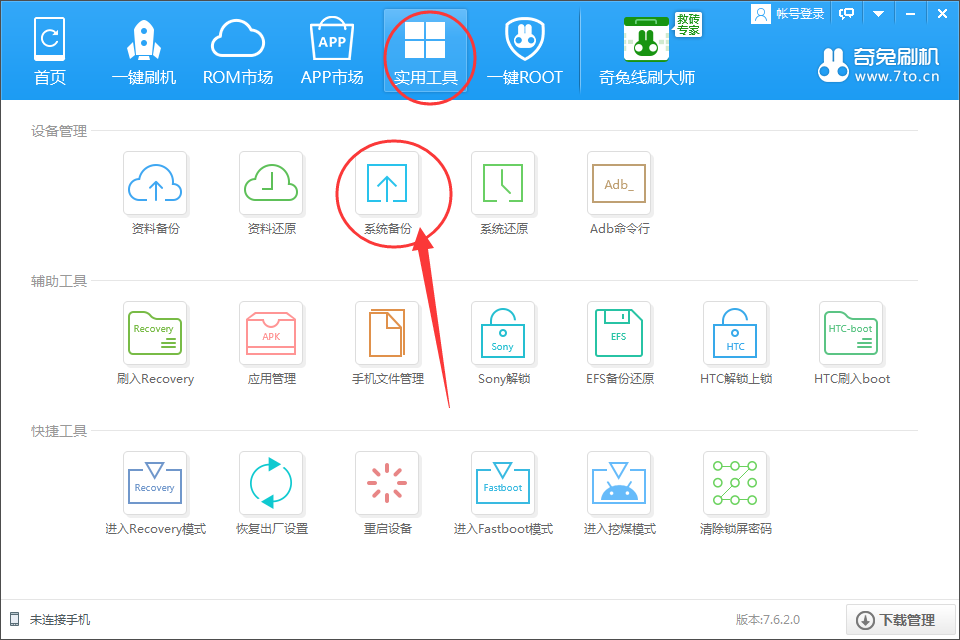
3、点击“系统备份”之后,会出现下图界面,在该界面我们点击“备份”;
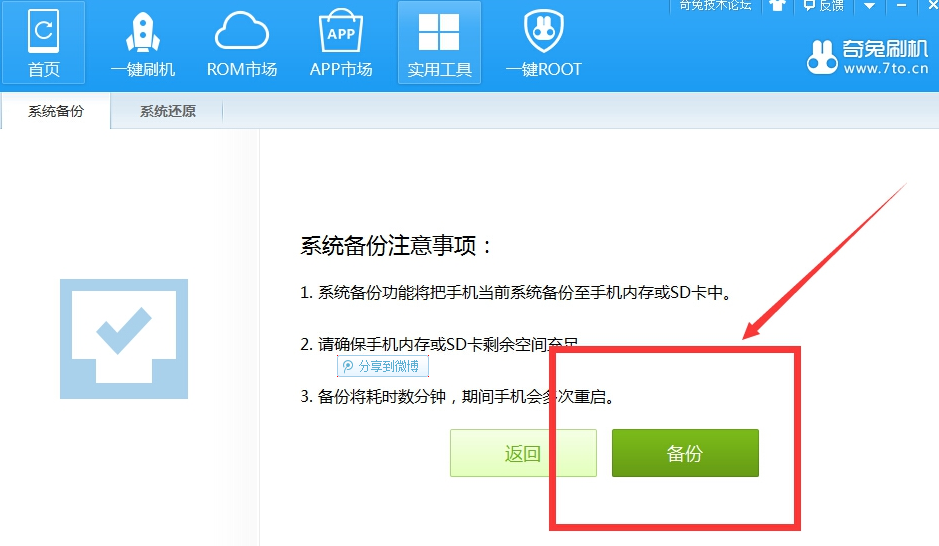
4、之后奇兔刷机就会一键式自动帮我们手机上的系统进行备份;
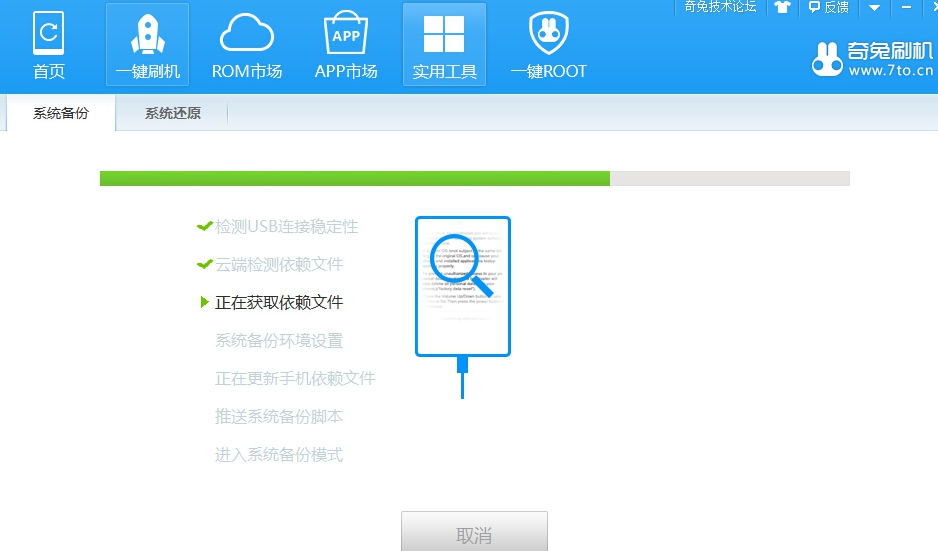
5、等进度条走完,并且提示“手机已经进入自动备份模式”后,我们的手机就会自动进入备份模式,等手机中间进度条完成之后,手机就会自动重启,整个手机的系统备份就完成了。
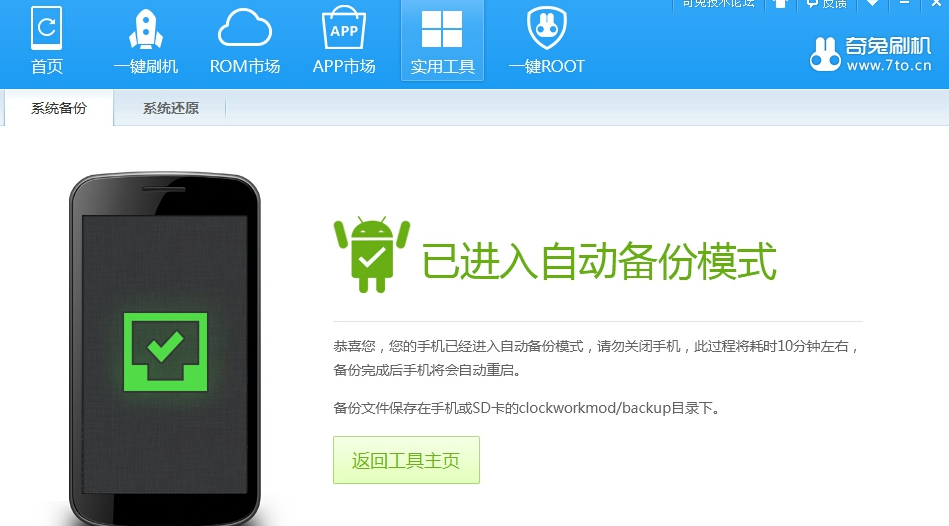
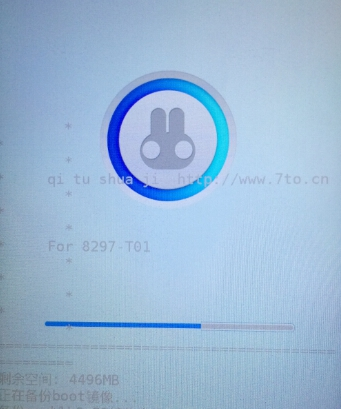
看完了上文讲解的奇兔刷机备份系统文件的详细操作步骤介绍,你们也赶紧过去备份吧!